Petunjuk Pengguna Mac
- Selamat Datang
- Apa yang baru di macOS Tahoe
-
- Mengubah Pengaturan Sistem
- Memilih gambar desktop Anda
- Menambah dan menyesuaikan widget
- Menggunakan penghemat layar
- Menambahkan pengguna atau grup
- Menambahkan akun email Anda dan lainnya
- Mengautomasi tugas dengan Pintasan
- Membuat Memoji
- Mengubah gambar masuk Anda
- Mengubah bahasa sistem
- Meningkatkan ukuran hal yang ada di layar Anda
-
- Memperkenalkan Apple Intelligence
- Menerjemahkan pesan dan panggilan
- Membuat gambar asli dengan Image Playground
- Membuat emoji Anda sendiri dengan Genmoji
- Menggunakan Apple Intelligence dengan Siri
- Menemukan kata yang tepat dengan Alat Tulis
- Meringkas pemberitahuan dan mengurangi gangguan
-
- Menggunakan Apple Intelligence di Mail
- Menggunakan Apple Intelligence di Pesan
- Menggunakan Apple Intelligence di Catatan
- Menggunakan Apple Intelligence di Telepon
- Menggunakan Apple Intelligence di Foto
- Gunakan Apple Intelligence di Pengingat
- Menggunakan Apple Intelligence di Safari
- Menggunakan Apple Intelligence di Pintasan
- Menggunakan ChatGPT dengan Apple Intelligence
- Apple Intelligence dan privasi
- Memblokir akses ke fitur Apple Intelligence
-
- Mengatur Fokus agar dapat berkonsentrasi
- Memblokir pop-up di Safari
- Menggunakan Dikte
- Melakukan tindakan cepat dengan pojok aktif
- Mengirim email
- Mengirim pesan teks
- Melakukan panggilan video FaceTime
- Mengedit foto dan video
- Menggunakan Teks Langsung untuk berinteraksi dengan teks di foto
- Memulai Catatan Cepat
- Mendapatkan petunjuk arah
-
- Pengantar Berkelanjutan
- Menggunakan AirDrop untuk mengirimkan item ke perangkat di sekitar
- Meneruskan tugas antarperangkat
- Mengontrol iPhone dari Mac Anda
- Menyalin dan menempel di antara perangkat
- Melakukan streaming video dan audio dengan AirPlay
- Melakukan dan menerima panggilan serta pesan teks di Mac Anda
- Menggunakan koneksi internet iPhone dengan Mac Anda
- Membagikan kata sandi Wi-Fi Anda dengan perangkat lain
- Menggunakan iPhone sebagai webcam
- Menyisipkan sketsa, foto, dan pindaian dari iPhone atau iPad
- Membuka Mac Anda dengan Apple Watch
- Menggunakan iPad Anda sebagai layar kedua
- Menggunakan satu papan ketik dan tetikus untuk mengontrol Mac dan iPad
- Menyelaraskan musik, buku, dan lainnya antarperangkat
-
- Mengatur Keluarga Berbagi
- Mendapatkan rekomendasi Keluarga Berbagi
- Menambahkan anggota keluarga ke grup Keluarga Berbagi
- Menghapus anggota keluarga dari grup Keluarga Berbagi
- Mengelola pengaturan berbagi dan orang tua
- Berbagi Perpustakaan Foto
- Berkolaborasi di proyek
- Menemukan konten yang dibagikan dengan Anda
- Menemukan keluarga dan teman Anda
-
- Menyambungkan ke layar eksternal
- Menggunakan kamera
- Menghubungkan aksesori nirkabel
- Menghubungkan printer ke Mac Anda
- Menghubungkan AirPods ke Mac Anda
- Mengoptimalkan masa pakai baterai Mac Anda
- Mengoptimalkan ruang penyimpanan
- Membakar CD dan DVD
- Mengontrol aksesori di rumah Anda
- Menjalankan Windows di Mac Anda
-
- Mengontrol hal yang Anda bagikan
- Mengatur Mac Anda agar aman
- Mengizinkan app untuk melihat lokasi Mac Anda
- Menggunakan Penelusuran Pribadi
- Menjaga Mac Anda tetap aman
- Memahami kata sandi
- Mengubah kata sandi yang lemah atau diretas
- Menggunakan Perlindungan Privasi Mail
- Menggunakan Masuk dengan Apple untuk app dan situs web
- Menemukan perangkat yang hilang
- Sumber daya untuk Mac Anda
- Sumber untuk perangkat Apple Anda
- Hak cipta dan merek dagang

Menggunakan Apple Intelligence di Mail di Mac
Apple Intelligence* makin memudahkan Anda untuk terus mengetahui email Anda. Selain menggunakan Alat Tulis untuk membuat pesan keluar Anda, Anda dapat menggunakan Pesan Prioritas untuk melihat email Anda yang paling mendesak, seperti undangan makan malam di hari yang sama atau boarding pass. Balasan Cerdas membantu Anda menulis respons email cepat untuk memastikan Anda telah mencakup semuanya. Anda juga dapat melihat ringkasan yang muncul secara otomatis di inbox Anda, dan membuat ringkasan email rumit dan topik email yang panjang untuk melihat semua detail yang bersangkutan.
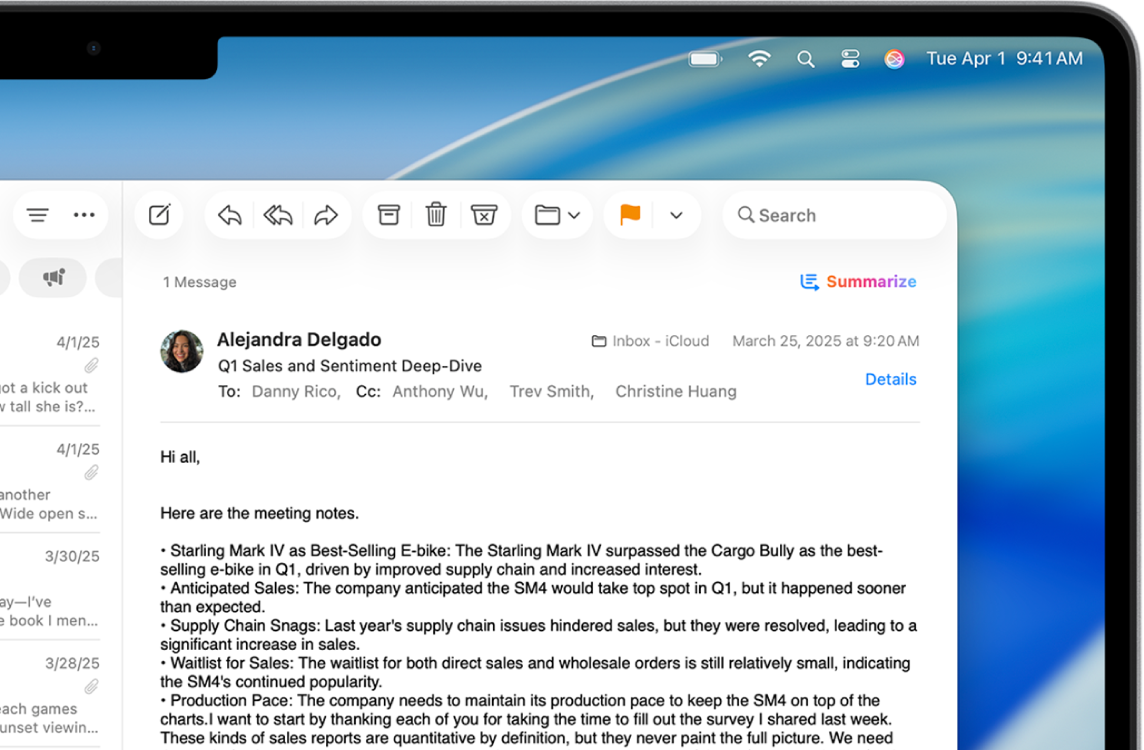
Catatan: Apple Intelligence tidak tersedia di semua model Mac atau di semua bahasa atau wilayah. ** Untuk mengakses fitur terbaru yang tersedia, pastikan Anda menggunakan versi macOS terbaru dan Apple Intelligence dinyalakan.
Melihat Pesan Prioritas di inbox Anda
Buka app Mail
 di Mac Anda.
di Mac Anda.Klik inbox, pilih Lihat di bar menu, lalu klik Tampilkan Pesan Prioritas.
Email sensitif waktu muncul di bagian atas inbox Anda.
Menggunakan Balasan Cerdas di Mail
Buka app Mail
 di Mac Anda.
di Mac Anda.Klik email, lalu klik
 .
.Klik bidang Pesan, lalu pilih balasan yang disarankan.
Apple Intelligence membuat draf balasan di email. Untuk menyempurnakan balasan Anda, lihat Menggunakan Alat Tulis dengan Apple Intelligence.
Setelah siap mengirim balasan Anda, klik
 .
.
Meringkas email Anda
Apple Intelligence dapat membantu Anda meringkas email rumit, atau dapat membantu Anda membaca topik email yang panjang dalam hitungan detik. Cukup ikuti langkah ini:
Buka app Mail
 di Mac Anda.
di Mac Anda.Ringkasan pendek secara otomatis muncul di bawah setiap email yang belum dibaca di inbox Anda.
Pilih email, lalu gulir ke atas.
Klik Ringkas di bagian atas email.
Ringkasan muncul di atas email. Jika email merupakan bagian dari topik, konten topik diringkas.
Menyalakan atau mematikan pratinjau ringkasan email
Saat Anda menyalakan Apple Intelligence, ringkasan muncul secara otomatis di bawah email Anda. Anda dapat mematikan ringkasan dan memilih untuk melihat baris pertama dari pesan terbaru.
Buka app Mail
 di Mac Anda.
di Mac Anda.Pilih Mail > Pengaturan, lalu klik Tampilan.
Pilih atau batal pilih Ringkas Pratinjau Pesan.